Di indonesia banyak sekali yang menawarkan domain dan hosting yang murah. Apabila kita memiliki hosting dan domain pribadi, kita bisa install wordpress pada website kita dan kita bisa melakukan banyak modifikasi di dalamnya.
Pada kesempatan kali ini kita memiliki skenario bahwa anda sudah lama menggunakan fasilitas worpdess.com atau blogspot.com. Banyak tulisan yang anda miliki pada weblog tersebut. Apabila anda mengcopy-and-paste akan menyita banyak waktu anda.
Pada tips dan trik kali ini kita akan mencoba mentransfer weblog yang anda miliki di wordpress.com atau di blogspot.com ke wordpress yang terinstall di website pribadi anda. Langkah yang anda lakukan adalah meng-export file xml dari wordpress.com atau blogspot,com selanjutnya anda import ke wordpress yang terinstall di website pribadi anda.
wordpress.com –> wordpress yang terinstall di website pribadi
Export XML- Login pada account wordpress.com anda
- Pilih Tools * export * download export file
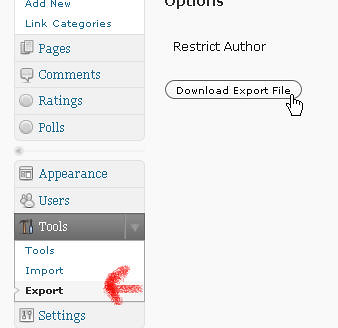
- Simpan file .xml anda
- Login pada account wordpress di website anda
- Pilih Tools * export * wordpress
- Masukkan file .xml yang anda download dari wordpress.com
- Tekan tombol upload file and import
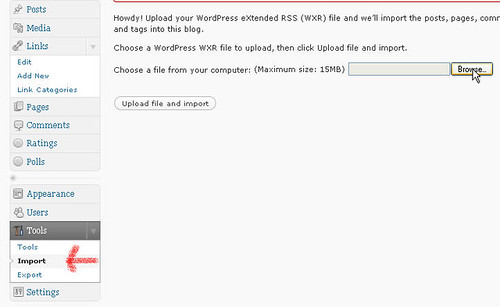
- Tekan tombol submit
blogspot.com –> wordpress yang terinstall di website pribadi
Export XML (blogspot)- Login pada account blogspot.com anda
- Pilih settings * basic * export blog
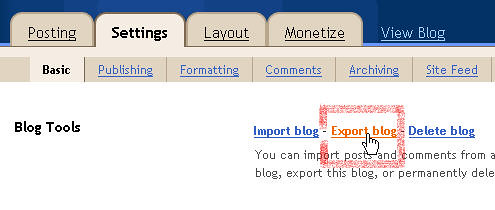
- Download blog
- Simpan file .xml anda
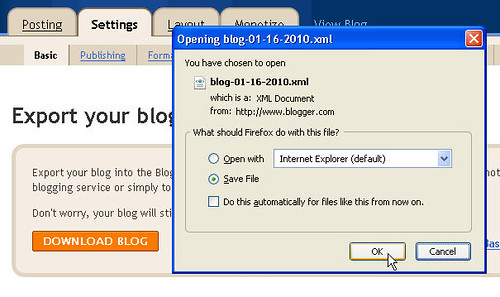
Import XML pada wordpress yang terinstall di website pribadi
- Login pada account wordpress di website anda
- Pilih Tools * export * wordpress
- Masukkan file .xml yang anda download dari wordpress.com
- Tekan tombol upload file and import
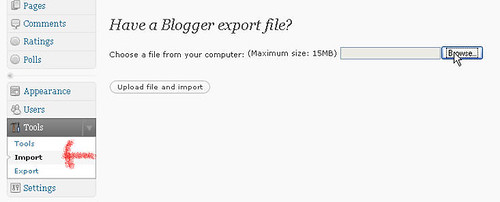
- Tekan tombol Authorize
- Tekan tombol Grant Access
Selamat mencoba dan semoga berhasil
Di internet ada berbagai macam weblog, namun yang sering kita dengar adalah wordpress dan blogspot. Wordpress yang beralamat di www.wordpress.com dan blogspot yang beralamat di www.blogspot.com atau www.blogger.com memberikan layanan gratis untuk para blogger. Kecenderungan dari fasilitas gratis yang mereka berikan adalah limited feature, artinya jika kita ingin menikmati feature yang lain, kita harus membayar. Sebagai contoh di wordpress.com apabila kita ingin mengubah tampilan weblog kita dengan mengubah css style, maka kita diharuskan membayar 14,97 USD per tahun atau 0.04 USD per hari. Daripada kita membeli 14,97 USD pertahun alangkah lebih murah jika kita membeli domain dan hosting yang harganya lebih murah daripada kita membayar untuk urusan CSS.
Di indonesia banyak sekali yang menawarkan domain dan hosting yang murah. Apabila kita memiliki hosting dan domain pribadi, kita bisa install wordpress pada website kita dan kita bisa melakukan banyak modifikasi di dalamnya.
Pada kesempatan kali ini kita memiliki skenario bahwa anda sudah lama menggunakan fasilitas worpdess.com atau blogspot.com. Banyak tulisan yang anda miliki pada weblog tersebut. Apabila anda mengcopy-and-paste akan menyita banyak waktu anda.
Pada tips dan trik kali ini kita akan mencoba mentransfer weblog yang anda miliki di wordpress.com atau di blogspot.com ke wordpress yang terinstall di website pribadi anda. Langkah yang anda lakukan adalah meng-export file xml dari wordpress.com atau blogspot,com selanjutnya anda import ke wordpress yang terinstall di website pribadi anda.
wordpress.com –> wordpress yang terinstall di website pribadi
Export XML- Login pada account wordpress.com anda
- Pilih Tools * export * download export file
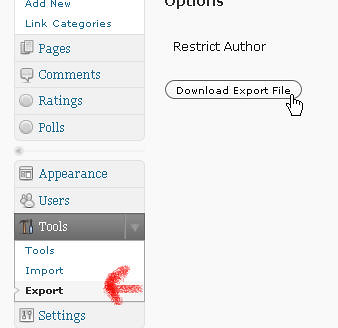
- Simpan file .xml anda
- Login pada account wordpress di website anda
- Pilih Tools * export * wordpress
- Masukkan file .xml yang anda download dari wordpress.com
- Tekan tombol upload file and import
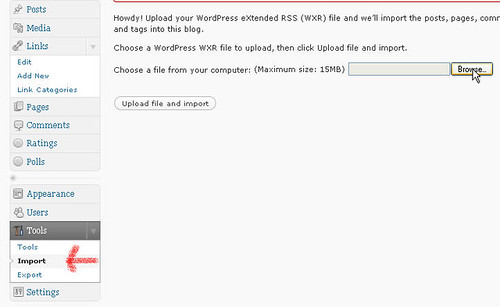
- Tekan tombol submit
blogspot.com –> wordpress yang terinstall di website pribadi
Export XML (blogspot)- Login pada account blogspot.com anda
- Pilih settings * basic * export blog
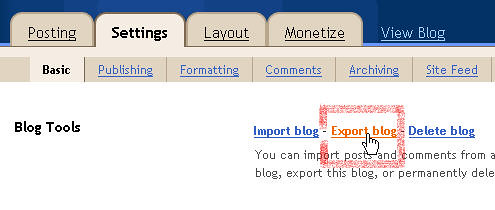
- Download blog
- Simpan file .xml anda
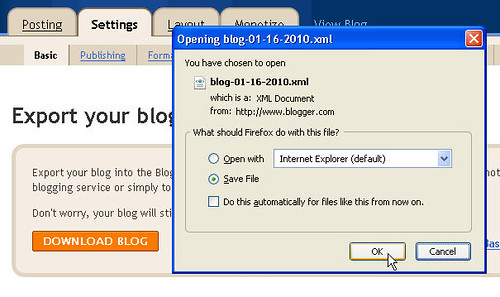
Import XML pada wordpress yang terinstall di website pribadi
- Login pada account wordpress di website anda
- Pilih Tools * export * wordpress
- Masukkan file .xml yang anda download dari wordpress.com
- Tekan tombol upload file and import
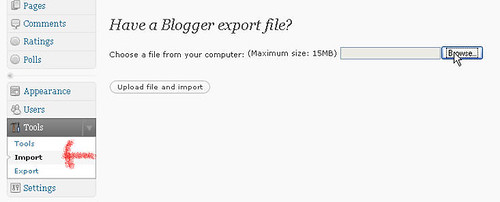
- Tekan tombol Authorize
- Tekan tombol Grant Access
Selamat mencoba dan semoga berhasil
Di internet ada berbagai macam weblog, namun yang sering kita dengar adalah wordpress dan blogspot. Wordpress yang beralamat di www.wordpress.com dan blogspot yang beralamat di www.blogspot.com atau www.blogger.com memberikan layanan gratis untuk para blogger. Kecenderungan dari fasilitas gratis yang mereka berikan adalah limited feature, artinya jika kita ingin menikmati feature yang lain, kita harus membayar. Sebagai contoh di wordpress.com apabila kita ingin mengubah tampilan weblog kita dengan mengubah css style, maka kita diharuskan membayar 14,97 USD per tahun atau 0.04 USD per hari. Daripada kita membeli 14,97 USD pertahun alangkah lebih murah jika kita membeli domain dan hosting yang harganya lebih murah daripada kita membayar untuk urusan CSS.
Di indonesia banyak sekali yang menawarkan domain dan hosting yang murah. Apabila kita memiliki hosting dan domain pribadi, kita bisa install wordpress pada website kita dan kita bisa melakukan banyak modifikasi di dalamnya.
Pada kesempatan kali ini kita memiliki skenario bahwa anda sudah lama menggunakan fasilitas worpdess.com atau blogspot.com. Banyak tulisan yang anda miliki pada weblog tersebut. Apabila anda mengcopy-and-paste akan menyita banyak waktu anda.
Pada tips dan trik kali ini kita akan mencoba mentransfer weblog yang anda miliki di wordpress.com atau di blogspot.com ke wordpress yang terinstall di website pribadi anda. Langkah yang anda lakukan adalah meng-export file xml dari wordpress.com atau blogspot,com selanjutnya anda import ke wordpress yang terinstall di website pribadi anda.
wordpress.com –> wordpress yang terinstall di website pribadi
Export XML- Login pada account wordpress.com anda
- Pilih Tools * export * download export file
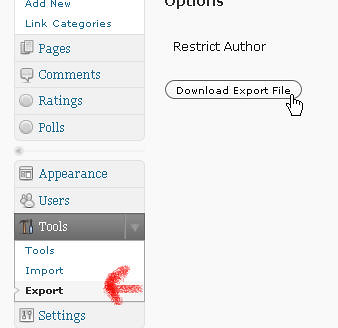
- Simpan file .xml anda
- Login pada account wordpress di website anda
- Pilih Tools * export * wordpress
- Masukkan file .xml yang anda download dari wordpress.com
- Tekan tombol upload file and import
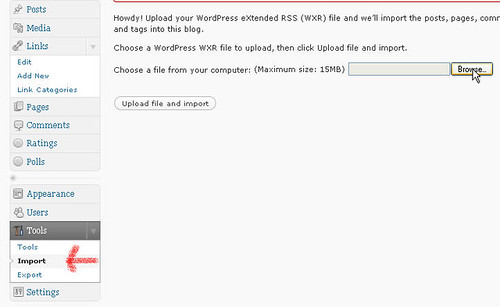
- Tekan tombol submit
blogspot.com –> wordpress yang terinstall di website pribadi
Export XML (blogspot)- Login pada account blogspot.com anda
- Pilih settings * basic * export blog
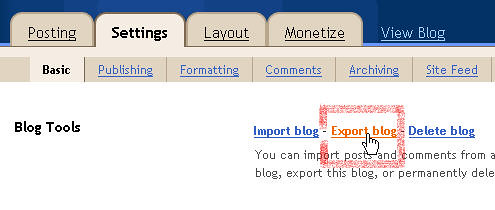
- Download blog
- Simpan file .xml anda
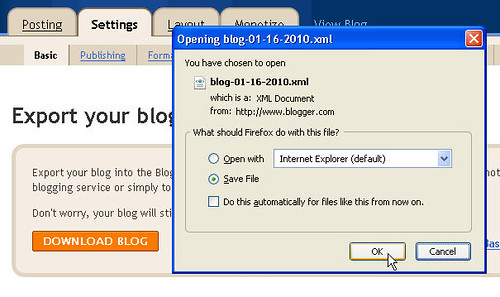
Import XML pada wordpress yang terinstall di website pribadi
- Login pada account wordpress di website anda
- Pilih Tools * export * wordpress
- Masukkan file .xml yang anda download dari wordpress.com
- Tekan tombol upload file and import
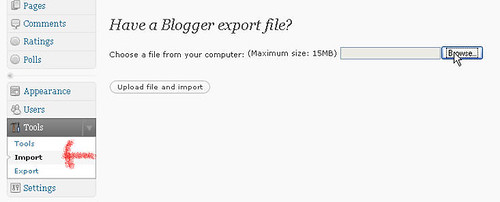
- Tekan tombol Authorize
- Tekan tombol Grant Access
Selamat mencoba dan semoga berhasil